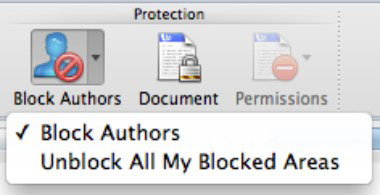如何編輯共同撰寫的Word 2011文檔?與Office 2011 for Mac中的共享Word文檔進行協(xié)作時,窗口底部的狀態(tài)欄指示正在協(xié)作的人數(shù)以及是否有任何協(xié)作者已將更新(更改或編輯)保存到服務器。當新的共同作者加入Word 2011 for Mac協(xié)作時,他或她的名字在作者的按鈕上短暫閃爍,并且作者的數(shù)量在作者的按鈕中更改。當合著者開始編輯時,指示符會顯示在當前正在編輯的段落的左側(cè)。Word將虛線放在您正在編輯的段落的左側(cè)。
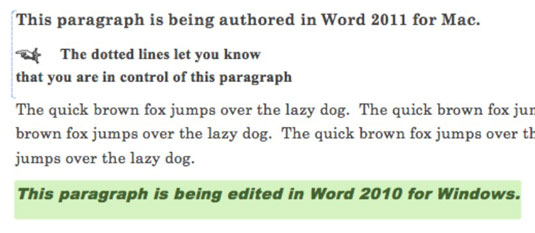
當您的合著者之一進行更改時,Word會在左頁邊空白處顯示合著者的姓名,并在更改的段落的左側(cè)放置一個括號。單擊共同作者的姓名以顯示該作者的狀態(tài)指示器。當您看到共同作者的姓名和方括號時,您就知道有可用的更新。
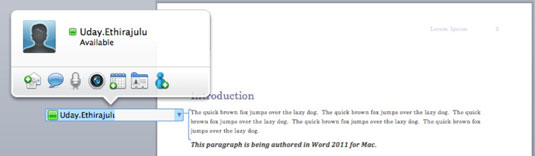
Word指示可用更新的另一種方法是在段落左側(cè)顯示一個雙箭頭指示符。將鼠標懸停在指示器上會顯示一個屏幕提示。
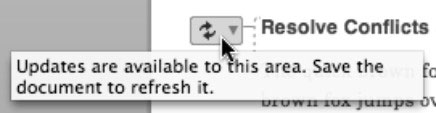
任何協(xié)作者都可以阻止其他作者更改正在共同撰寫的文檔的某些部分。要阻止或取消阻止段落,請執(zhí)行以下操作:
- 選擇您要禁止其他作者編輯的一個或多個段落。
- 在功能區(qū)的“審閱”選項卡上選擇,轉(zhuǎn)到“保護”組,然后單擊“阻止作者”。
- 要阻止作者,請從彈出菜單中選擇“阻止作者”。
- b。要取消阻止以前保護的區(qū)域,請從彈出菜單中選擇“取消阻止我的所有阻止區(qū)域”。
- 保存文檔。